Kemungkinan sebagian besar dari Anda membaca sepanjang baris tersebut telah memulai "petualangan" Anda di komputer melalui DOS. Meskipun sistem operasi yang sudah lama ditinggalkan ini hanya berjalan dalam ingatan kita lagi, itu akan selalu memiliki tempat khusus di hati kita. Yang mengatakan, beberapa dari Anda mungkin masih ingin minum seteguk nostalgia atau menunjukkan kepada anak-anak Anda seperti apa masa lalu dengan menjalankan beberapa aplikasi MS-DOS pada distribusi Linux Anda. Kabar baiknya adalah, Anda dapat melakukannya tanpa banyak usaha!
Untuk tutorial ini, saya akan menggunakan game DOS yang saya mainkan ketika saya masih kecil bernama “UFO Enemy Unknown”. Ini adalah game strategi berbasis giliran regu pertama yang dirilis oleh Microprose sedikit lebih dari dua puluh tahun yang lalu. Sebuah remake dari game ini diwujudkan oleh Firaxis pada tahun 2012, dengan jelas menyoroti kesuksesan judul aslinya.
Anggur
Karena file executable DOS adalah file .exe, wajar untuk berpikir bahwa Anda dapat menjalankannya dengan wine, tetapi sayangnya Anda tidak bisa. Alasannya dinyatakan sebagai “tidak tersedianya rentang memori DOS”.
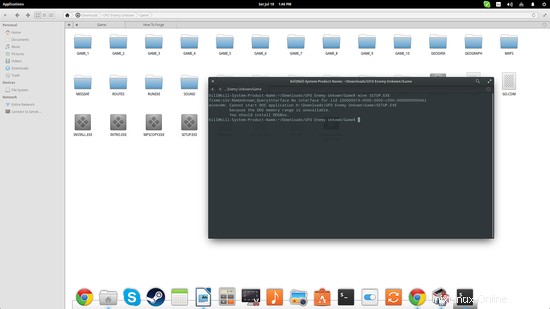
Artinya, kernel Linux melarang program apa pun (termasuk wine) untuk menjalankan aplikasi 16-bit dan dengan demikian mengakses 64k memori kernel pertama. Ini adalah fitur keamanan dan tidak akan berubah, sehingga terminal prompt untuk menggunakan DOSBox dapat menjadi pilihan alternatif pertama.
DOSBox
Instal DOSBox dari Pusat Perangkat Lunak Anda dan kemudian buka pengelola file Anda dan pastikan Anda membuat folder bernama "dosprogs" yang terletak di direktori home Anda. Salin file game di dalam folder ini lalu buka dosbox dengan mengetik “dosbox” di terminal. Sekarang yang perlu kita lakukan adalah me-mount folder “dosprogs” ke dalam dosbox. Untuk melakukan ini ketik mount c ~/dosprogs dan tekan enter pada konsol DOSBox. Kemudian ketik c:untuk memasukkan disk yang baru dipasang seperti yang ditunjukkan pada tangkapan layar berikut.
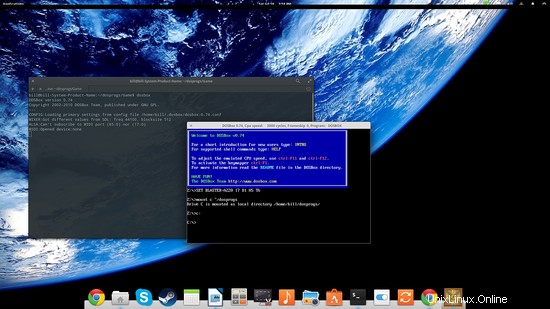
Anda kemudian dapat menavigasi folder disk dengan menggunakan perintah "cd" yang dikombinasikan dengan "dir" hingga Anda menemukan game yang dapat dieksekusi. Misalnya ketik “cd GAME” untuk masuk ke folder GAME lalu ketik “dir” dan tekan enter untuk melihat apa isi folder GAME. Jika daftar file terlalu panjang untuk dilihat di layar, Anda juga dapat mencoba perintah "dir /w/p". Dalam kasus saya, eksekusinya adalah UFO.bat sehingga saya dapat menjalankannya dengan mengetikkan namanya (dengan ekstensi) dan menekan enter.
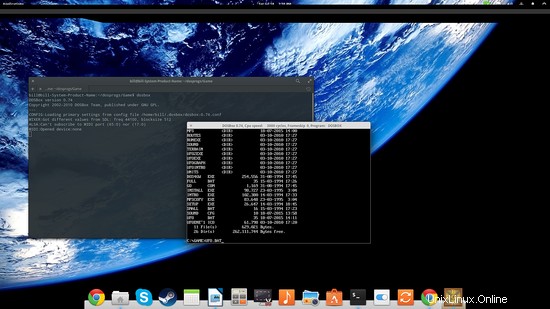
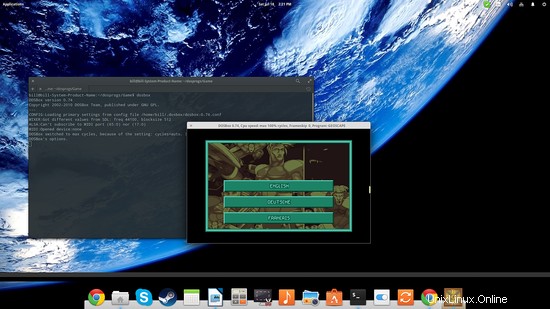
DOSemu
Aplikasi lain yang memungkinkan Anda menjalankan DOS yang dapat dieksekusi di Linux adalah DOS Emulator (juga tersedia di Pusat Perangkat Lunak). Ini lebih lurus ke depan sehubungan dengan partisi yang dipasang karena Anda cukup mengetik "D:" dan masuk pada antarmuka konsol untuk mengakses direktori home Anda. Dari sana Anda dapat menavigasi ke folder yang berisi DOS yang dapat dieksekusi dan menjalankannya dengan cara yang sama seperti yang kita lakukan di DOSBox. Masalahnya adalah meskipun DOSemu lebih sederhana untuk digunakan, mungkin tidak berjalan dengan sempurna seperti yang saya temukan melalui pengujian saya. Anda selalu dapat mencobanya dan lihat bagaimana hasilnya.